体验Win11的泄漏版本!值不值得更新?
6月24日晚,微软终于发布了Windows 11,同时也宣布Windows预览版也将于下周正式推送。
在此之前,小黑提前体验了Win11的泄漏版本,有想尝鲜的朋友,可以看完这篇文章再做决定!

安装时,需要注意些什么?
安装前,需要为大家敲个警钟,由于初代版本的不稳定性,小黑不建议主力机直接升级该版本,想要尝鲜的朋友,建议使用虚拟机运行。
这里的虚拟机比较推荐大家使用VMware,小黑曾在《单挑 Win10,它凭什么被称为国产系统之光?》讲述过它在Mac上是如何运行的,在Windows上的操作方式大致相同,用户只需根据自己的电脑配置,分配相应的资源给即将安装的Win11,按照步骤操作即可。
在安装时需要注意几个点,首先它并不提供中文的选项。

其次,在整个安装包中,它提供了多个版本供大家选择,这里小黑按照往常安装Win10的经验,选择了专业版。

由于Win11对安装指引界面进行了重新设计,习惯Win10界面的朋友可能需要适应一下,不过修改之后的Win11,倒是显得更加高级和现代,相关指示也并未改变,用户只需根据提示,完成安装。

如果是系统尝鲜,那么安装完后,激活和不激活其实都没关系,不过需要注意的是,如果系统不激活的话,那么用户就不能更换Win11的全新壁纸。
最后,微软还公布了有关安装Win11的最低配置要求。


Windows 11的新改变
进入Win11主界面,小黑看到其中最大的变化便是壁纸的更改,它移除了Win10的经典壁纸,提供了5款全新风格的壁纸。

▲ Win11新增的壁纸
除壁纸外,Win11最大的变化莫过于底部的状态栏了,首先便是位置的改变:由居左变成了居中位置。
这样的改变,不难让人联想到macOS经典的Dock栏设计,不过同样是居中设计,Win11到底能带来什么不同呢?

▲ 上为Win11新的状态栏,下为macOS Dock栏
除位置居中,Win11这次可谓大刀阔斧,将动画效果、过渡效果、图标样式、每项图标对应的功能和界面等都做了全新的尝试。
首先当鼠标落在每个图标上时,图标周围都会出现选中的效果,有种果冻跳跃的感觉,视觉上更好看。

在开启页面和关闭页面时,动画速度相比Win10更慢,视觉效果更加流畅。

众所周知,Win10的“开始”界面集合了查找、开关机、设置等功能,同时还有标志性的动态磁贴设计。而在Win11中,虽然保留了这些功能,但却取消了动态磁贴。

▲ Win10动态磁贴
相比从前,Win11的“开始”界面布置更有逻辑,在顶部显示的是常驻应用,如果要查找更多应用,可在“所有应用”中查找。

▲ Win11移除动态磁贴,全新的开始界面
其中“所有应用”的排列逻辑遵循了Win10的方式,用户可通过英文排序快速找到想要的应用。

▲ 利用英文排序快速查找应用:左为Win10,右为Win11
它让小黑想到了Android的“抽屉”设计,将应用全部收纳入应用抽屉,让它充当桌面的作用。用户可将桌面图标全部隐藏,直接在开始页面查找,这非常适合一些追求桌面简洁的朋友。

▲ Android将应用放到抽屉中
同时,开始页面的中间区域显示的是最近打开的应用,底部则会显示Win10账户和开/关机按钮。全新的开始页面,图标布局更有逻辑,实用性大大增强,同时看起来也更加清爽。

▲ 逻辑清晰、简洁清爽的布局
在Win11中,底部还新增了“小组件”应用,点开后,小组件会由左往右铺开,正如其命名一般,它的排列方式让小黑想到iOS 14增加的Widgets,不过目前并不支持应用小组件,仅能在主页显示天气、新闻等信息。

▲ Win11小组件
点进底部的“文件资源管理器”后,发现Win11不仅重绘了文件夹图标,还更换了图标的颜色,由从前单一的黄色变成了蓝色、灰色、绿色、橙色、紫色,以此让用户通过颜色区分它们的类别。

另外Win11的磁盘图标也由原来的侧放变为了正放,并在左上角加上了微软的标识。

不过,Win11并未对所有图标都进行重新绘制,例如文件夹顶部一栏的图标就显得格外不统一,有一种“视觉打架”的感觉。

▲ 文件夹顶部图标:上为Win11,下为Win10
值得一提的是,Win11不论是图标、网页都朝着圆角设计靠拢,这也是一大趋势。不过,相比macOS的圆角设计,Win11就显得些许粗糙,小黑肉眼就能看到边角出现了模糊、毛刺的情况,如果外接一些更高分辨率的屏幕,则更加放大了这个缺点,希望微软后续能解决这一问题。

▲ 窗口圆角对比:左为Win11,右为macOS
IE浏览器陪伴Windows系统走过了多少个春秋,小黑已经数不清了,如今在Win11,IE浏览器寿终正寝,微软彻底用Edge浏览器取代了它,小黑在搜索栏中输入“Internet Explorer”时已经见不到它的身影了。

▲ Win11中已不见IE的身影
说到Edge浏览器,小黑发现在Win11中,点击Edge浏览器右上角的“最大化”图标,会出现“分屏”的提示。它提供了四种分屏方式,支持2-4个网页分屏,并按照区域大小划分。

▲ 全新的分屏操作
使用起来,小黑发现并不难上手,因为只需根据它的形状,布置页面位置就可以了。更醒目的分屏操作,易于提升工作效率,同时也有助于优化Win11在平板下的操作。

▲ 窗口分屏展示

在Win11泄漏版中,表现不够好的地方
当然,作为Windows 11的第一个版本,小黑在体验过程中也发现了一些不够好的地方。第一点小黑在前面也说过,它仅对我们常用的一些图标进行了重绘,往更深层次挖掘后,小黑发现它依旧保留了从前的图标样式,这新旧交替的图标,一度让小黑以为自己用的还是Win10。

▲ 割裂、适配不全面的系统图标
更何况由10到11的转变,历经了6年历程,如果给到用户的仅仅是如一些美化插件、Dock应用相似的效果,小黑认为或许稍欠诚意。
另外,在小黑体验的Win11测试版中,发现它对中文的适配情况并不好。首先官方并未提供中文选项,如若使用必须下载中文包,下载完成后,并不是所有系统文字都能变成中文,使用中出现了中英文混杂的情况,看起来很是难受。

▲ 选择中文后,依旧出现了中英文混合的情况
不知道是什么原因,小黑在使用Win11时,右下角总会时不时出现弹窗,上面会显示“出现问题,无法安装功能”,这非常影响使用体验,这也是小黑建议大家不要急着用主力机升级Win11的原因之一。

▲ 右下角时不时会出现影响体验的弹窗
在使用过程中,小黑发现它并不能切换Windows自带的中文拼音输入法,时不时会弹出“中文简体的基础拼写下载失败”的提示。非要解决问题的话,还得下载第三方输入法,这对于一些已经习惯使用系统自带输入法的朋友,非常不友好。

下周推送的Win11预览版,有哪些令人惊艳的功能?
截至小黑发稿前,微软正式发布了Win11操作系统,预览版将会在下周公布,不过等不及的朋友可以跟小黑一样,使用虚拟机安装此前泄漏的版本。
从发布会来看,Win11预览版和泄漏版的差别不大,但还是新增了些许功能。例如将不再单独提供平板模式的入口,而是通过细节优化,让Win11在平板下运行得更好。例如小黑前文说到的“分屏操作”,发布会称之为“快照布局”,在平板模式下的体验就很不错。

与泄漏版不同,Win11预览版还对微软应用商店主界面进行了重新设计,相比之前更为简单易用,排列分类更有逻辑。

▲ 全新设计的微软商店
更为重磅的是,Win11在今年晚些时候还将支持原生安卓应用,用户可在亚马逊商店自行下载。

▲ Win11支持运行安卓应用
Win11兼容安卓应用后,许多第三方安卓模拟器面临的情况不容乐观;另外这还让小黑想到搭载M1芯片的MacOS同样兼容iOS的软件,Win11支持安卓应用的举动,与苹果如出一辙,看来微软这是要和苹果刚正面了。

▲ 看完Win11发布会后,安卓模拟器开发者发出赞叹
疫情的影响,让包括Zoom在内的一些在线聊天、会议软件爆火,在Win11预览版的任务栏中,新增了微软自家的Microsoft Teams应用,用户可在Win11中无缝使用。不过对于国内来说,它的更新可能并不会掀起太大波澜,毕竟国内也有许多好用的在线聊天、会议、视频软件。

▲ Microsoft Teams

Win11发布会后,小黑对Win11的体验有所改观,新增的应用、内容、改变确实比泄漏版要多,但这依旧不代表它是完美的,当新鲜感褪却,面对源源不断的BUG、并非表里如一的体验、潦草的圆角设计、割裂的图标时,还是让人难以忍受,希望下周推送的预览版,会有所改善。
对于Win11在未来的发展,小黑有三个诉求:一是希望图标更统一,不会让人在使用中产生割裂感;二是希望Bug越少越好,给到用户高效的使用体验;最后希望Win11能够更好的兼容安卓应用,也许通过这样的方式,多屏协同将不再是某一家、两家的专利,而是大家都能享受到的便利功能。
图源:微软官网、Win11系统截图、谷歌


图片新闻
技术文库
最新活动更多
-
即日-12.26立即报名>>> 【在线会议】村田用于AR/VR设计开发解决方案
-
1月8日火热报名中>> Allegro助力汽车电气化和底盘解决方案优化在线研讨会
-
1月9日立即预约>>> 【直播】ADI电能计量方案:新一代直流表、EV充电器和S级电能表
-
即日-1.14火热报名中>> OFweek2025中国智造CIO在线峰会
-
即日-1.16立即报名>>> 【在线会议】ImSym 开启全流程成像仿真时代
-
即日-1.20限时下载>>> 爱德克(IDEC)设备及工业现场安全解决方案
推荐专题









 分享
分享






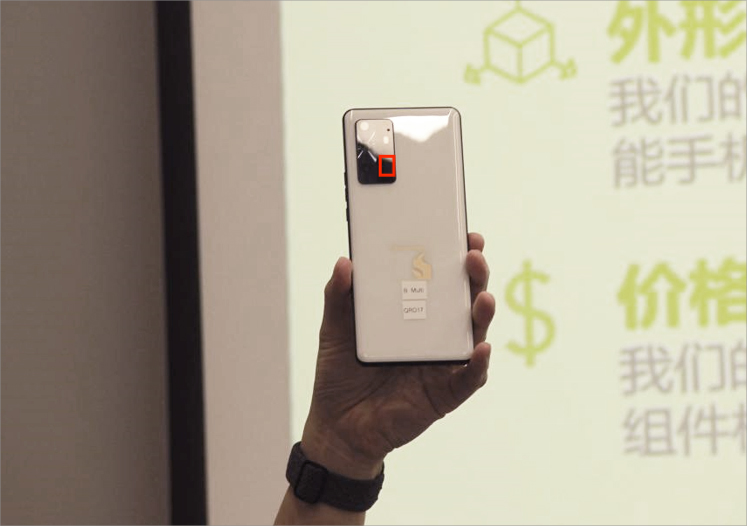








发表评论
请输入评论内容...
请输入评论/评论长度6~500个字
暂无评论
暂无评论